
Sumber: Pusat Desain
Menggambar tersedia untuk semua orang setiap hari, berkat penemuan baru dan pengembangan aplikasi dan alat yang membuat pekerjaan lebih mudah. Sebelumnya, kami hanya memiliki kertas sederhana dan pensil atau pena untuk menggambar, kami tidak dapat mendigitalkan semua yang kami desain.
Namun seiring waktu, alat seperti Procreate muncul, mampu meningkatkan kapasitas manual kami dalam menggambar dan juga mampu mendesain sesuka hati, tanpa harus meninggalkan apapun.
Untuk itulah pada postingan kali ini, kami membawakan Anda bagian baru dari Procreate, alat menggambar yang telah menjadi sangat modis dalam beberapa tahun terakhir. Kami akan memberi tahu Anda tentang itu, dan sebagai tambahan, kami akan menunjukkan kepada Anda tutorial singkat di mana kami akan menjelaskan cara menggambar, terutama bentuk seperti pohon.
Apakah kamu gembira?
Procreate: fungsi dan fitur
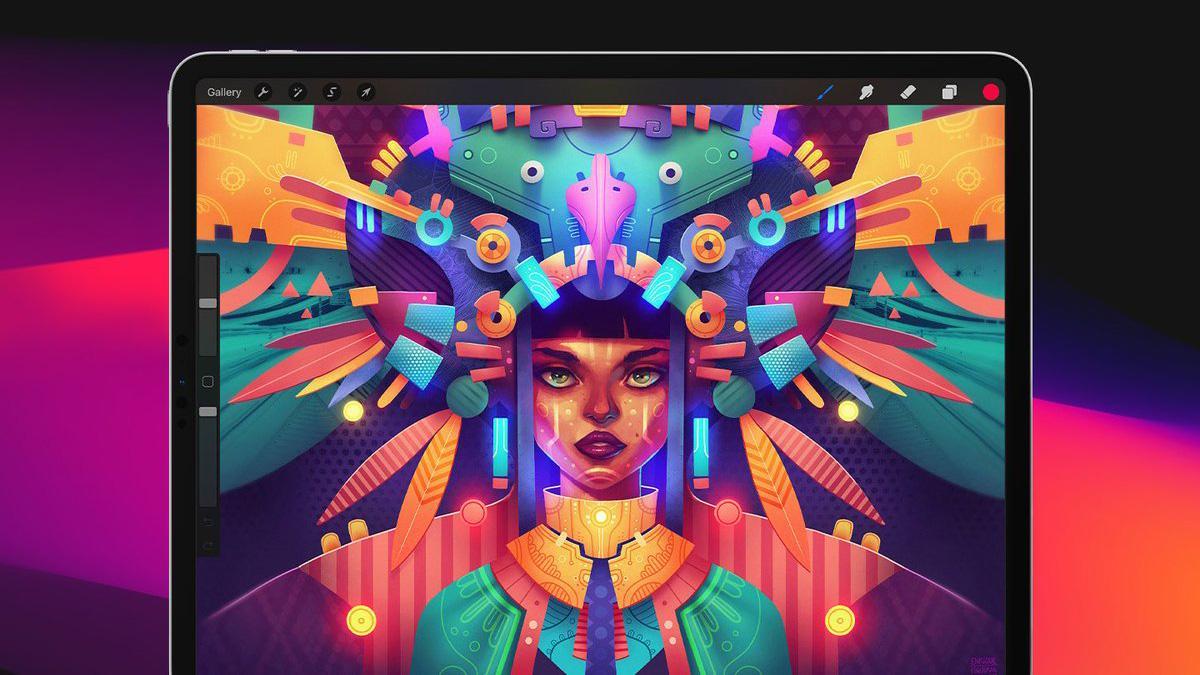
Sumber: Seni Digital
Untuk lebih memahami bagian ini, penting bagi Anda untuk mempertimbangkan apa itu Procreate. Untuk melakukan ini, kami akan segera meninjau pengenalan kecil untuk program ini. Ambil selembar kertas dan pena dan catat apa yang akan kami sampaikan kepada Anda, karena itu akan sangat menarik bagi Anda dan itu akan menjadi teman terbaik Anda dalam desain.
Menjadi ayah didefinisikan sebagai salah satu program menggambar atau alat par excellence. Ini dikembangkan untuk Savage Interactive dan dibuat pada tahun 2011. Selama ini, Procreate telah menjadi alat banyak digunakan oleh seniman dan desainer, menekankan penggunaan elemen atau alat yang paling sering digunakan dan berguna seperti kuas, warna, dan alat lain yang membantu Anda mengeksekusi gambar secara profesional.
Ini adalah alat yang dirancang untuk digunakan pada perangkat seperti iPad, karena memiliki ukuran yang tepat dan karena kualitas yang ditawarkan dalam gambar.
Karakteristik umum
- Sama seperti dengan alat seperti Photoshop, di Procreate Anda bekerja dengan lapisan. Lapisan membantu Anda mendistribusikan semua tindakan yang Anda lakukan selama menggambar. Misalnya, Anda dapat mengatur setiap goresan yang Anda gunakan, atau setiap elemen dari bayangan hingga bentuk, di setiap lapisan yang dapat Anda buat. Lapisan-lapisan ini tidak hanya akan membantu Anda mengatur proyek Anda dan mengetahui di mana setiap elemen setiap saat, tetapi juga merupakan bagian dari sistem program, dan merupakan sumber daya penting untuk dapat mengembangkan atau mendesain dengan benar.
- Ini memiliki berbagai macam kuas dan penghapus. Kuas akan membantu Anda setiap saat untuk mengembangkan semua yang Anda ilustrasikan dengan lebih baik. Selain itu, Anda juga memiliki opsi untuk mengunduh ratusan kuas gratis dari banyak situs web dan menginstalnya dengan cepat di Procreate. Anda tidak lagi memiliki alasan untuk tidak menggambar.
- Ini juga memiliki bagian animasi yang dibantu, seperti bagian interaktif kecil dari program itu sendiri, di mana Anda akan dapat menggambar dengan cepat dan menghidupkan gambar Anda dan memvisualisasikannya.
- Warna juga disorot sebagai alat utama program ini, di mana Anda dapat menemukan rentang yang berbeda, dari yang terdingin hingga terhangat.
Tutorial: Bagaimana Menggambar Pohon di Procreate

Sumber: YouTube
Langkah 1: Buat kanvas
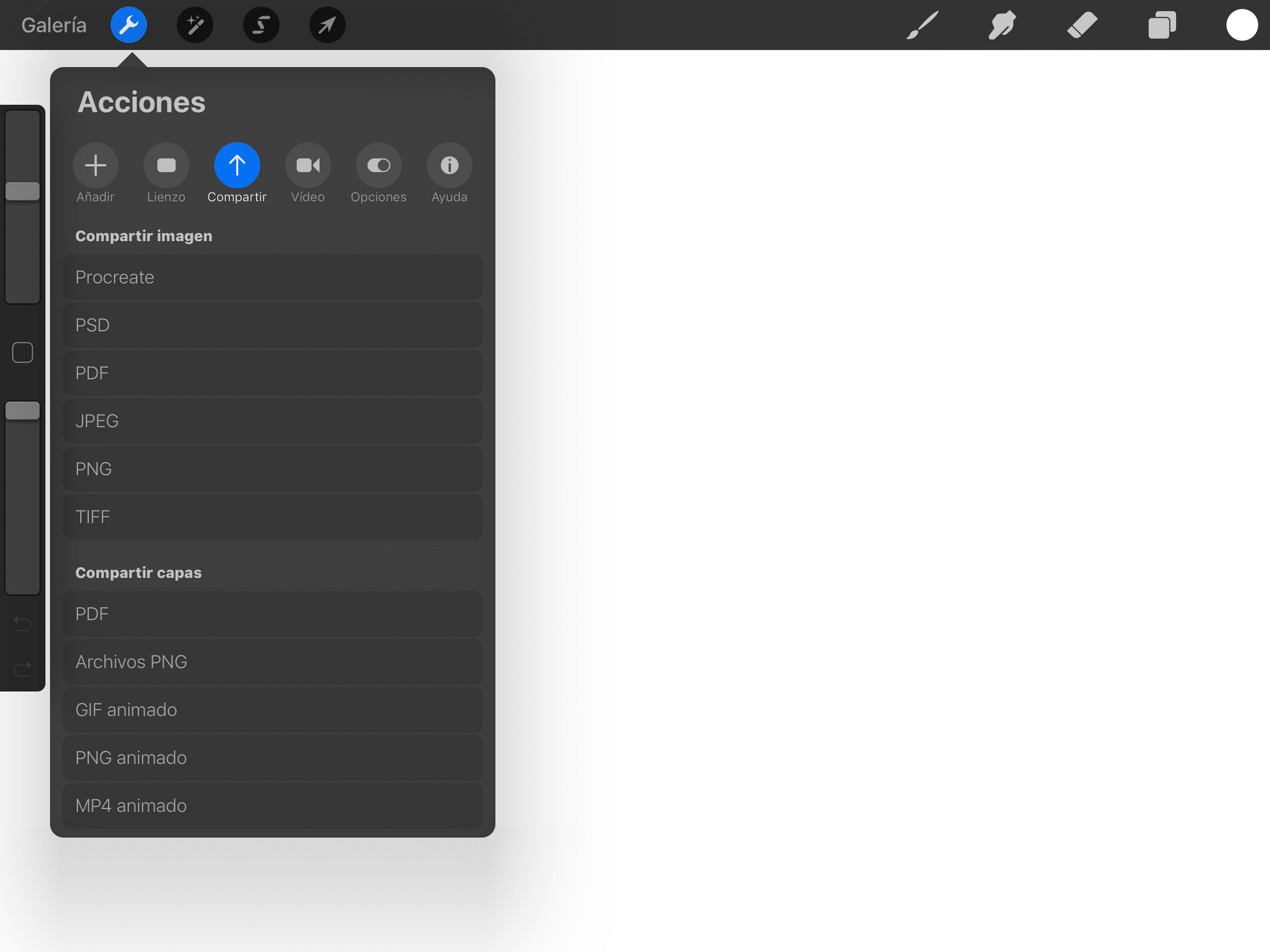
Sumber: Tutorial Teknologi
- Hal pertama yang akan kita lakukan sebelum memulai adalah membuat kanvas tempat kita akan membuat ilustrasi atau gambar. Untuk melakukan ini, kami akan menjalankan aplikasi dan Kami akan mengklik ikon + terletak di kanan atas layar. Ini adalah ikon yang menunjukkan bahwa kita akan memulai proyek baru, jadi kita akan mulai dari awal dan dengan meja kerja yang benar-benar kosong dan kosong.
- Setelah kita mengkliknya, sebuah jendela kecil dengan jenis kanvas yang akan datang kepada kita menurut definisi akan segera muncul. Ini akan berisi beberapa tindakan yang ditawarkan oleh program itu sendiri, tetapi kami kita dapat menerapkan yang paling sesuai dengan gambar kita.
Langkah 2: Bentuk dan Proporsi Pertama
- Setelah meja atau kanvas kita siap, kita akan memilih kuas yang sehalus mungkin. Dan kita akan mulai menggambar lingkaran kecil di kanvas. Untuk melakukan ini, kita akan menerapkan warna seperti hitam.
- Selanjutnya kita akan menggambar proporsi lain dari pohon, bagian batang dan beberapa cabang. Adalah penting bahwa pertama-tama kita membuat sketsa awal kecil di mana hanya proporsi yang kita ketahui secara alami yang ditampilkan.
- Ketika kita sudah membuat sketsa, kita lanjutkan untuk membuat layer baru di mana kita akan memberi tinta apa yang akan menjadi bagian dari masing-masing proporsi. Untuk itu, kita akan memilih kuas di mana kita akan lebih memperkuat bentuknya yang telah kita buat dan selanjutnya, kita akan menerapkan tekstur dengan kuas yang sama ke pohon kita.
- Kami juga akan bermain dengan ketebalan garis, dari garis yang lebih tipis ke yang lebih tebal. Dengan cara ini, kami dapat menawarkan tekstur yang kami ketahui dan membuatnya lebih realistis.
Langkah 3: Lukis ilustrasi Anda

Sumber: Clip studio paint
- Untuk melukis gambar, kita akan membuat layer baru, dan untuk ini, kita akan memilih kuas cat. Ini adalah sikat yang lebih tebal dari yang lain dan jauh lebih kuat.
- Pertama kita akan melakukan bagian lampu. Untuk lampu, kita harus memilih warna kehijauan yang terlihat semirip mungkin dengan warna kuning. Dan dengan cara ini, kita akan mulai mengecat salah satu sudut pohon kita. Kami akan menggabungkan tiga warna berbeda, kuning yang lebih dalam, oker yang berkurang dan akhirnya putih yang menawarkan kecerahan yang diperlukan.
- Setelah kami memiliki lampu, kami melanjutkan untuk melukis bayangan. Untuk bayangan, kita akan membuat layer baru dan membuat semacam gradien tetapi dengan warna gelap. Warna-warna ini bisa berupa: abu-abu, hitam dan putih. Kita juga dapat menurunkan opacity dan intensitas warna kita, sehingga dengan cara ini, tampak lebih realistis.
- Setelah kita memiliki lampu dan bayangan, kami melanjutkan untuk memilih sapuan kuas kesempurnaan warna, kuas ini biasanya mengisi bagian yang sudah kita cat dengan warna hijau tua atau bagian yang belum kita isi. Bagian ini akan menjadi bagian terakhir dari proses ini.
Langkah 4: Terapkan glitter dan selesai
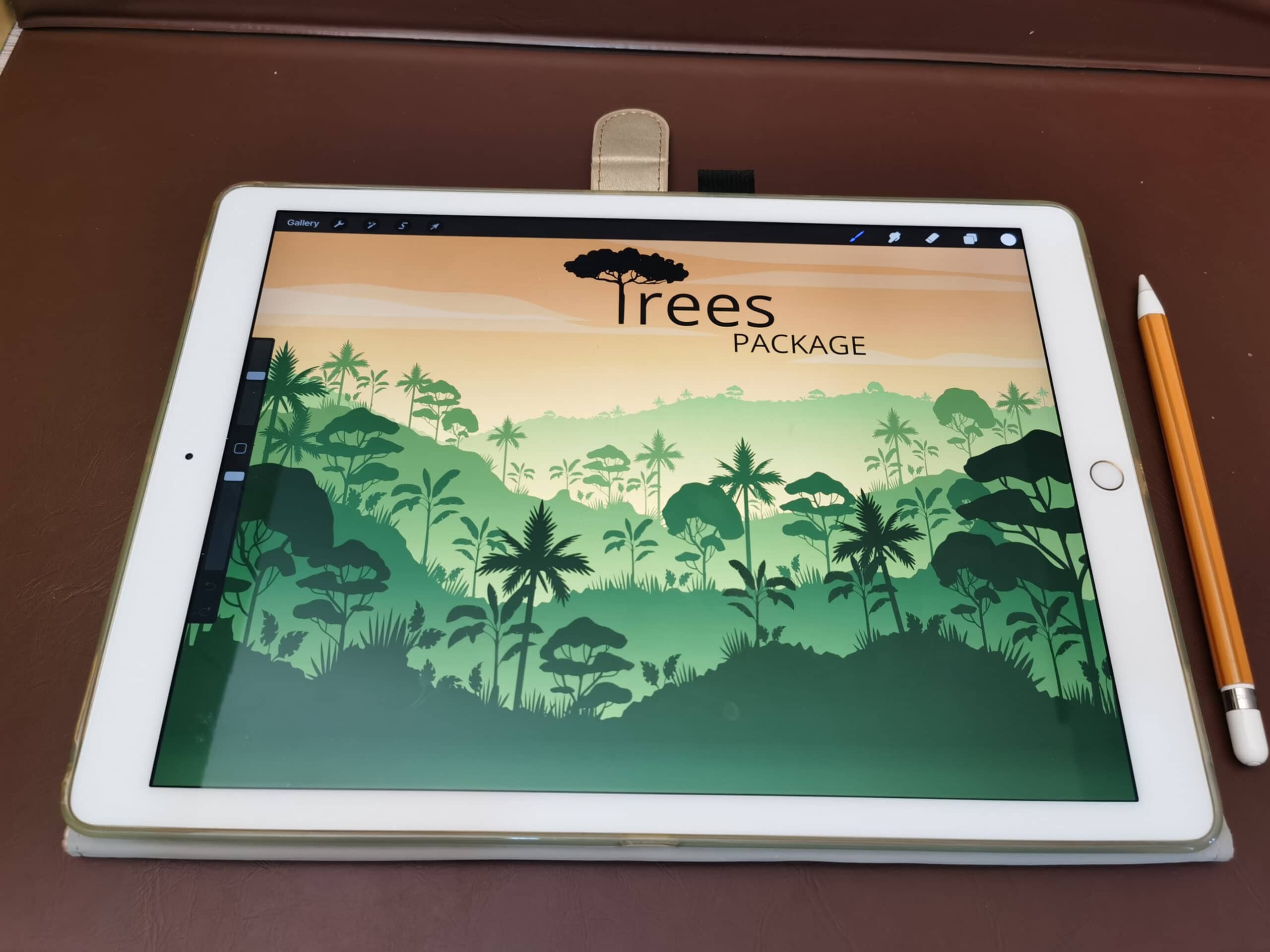
Sumber: Instart
- Ketika kita sudah menggambar pohon kita, kita hanya perlu menerapkan sedikit kecerahan padanya.
- Untuk melakukan ini, kita akan memilih kuas baru dan membuat apa yang akan menjadi lapisan terakhir. Dengan sikat paling lembut yang kita miliki, kita akan memilih warna putih dan kita akan menurunkan kekuatan atau opacity dari brush, hingga hampir tidak terlihat.
- Setelah kita mengonfigurasi rentang dan intensitas warna, kita akan melanjutkan menggambar gambar kita dengan kuas. Yang penting kita hanya melakukan sedikit operan, karena jika kita membuat beberapa, warna putih akan diperkuat dan kita akan ditinggalkan dengan bintik putih besar yang tidak berarti dalam gambar kita
- Selesai, Anda sudah menggambar pohon dengan sempurna.
alternatif lain
Adobe Illustrator
Adobe Illustrator adalah salah satu perangkat lunak yang merupakan bagian dari Adobe, dan adalah alat yang ideal untuk membuat karya seni, vektor, dan ilustrasi. Ini berisi alat yang mampu membuat dan memanipulasi vektor, dengan tujuan merancang tanda atau elemen lain yang menarik dalam desain. Seperti Procreate, ia juga memiliki berbagai macam kuas, tempat Anda dapat mengembangkan gambar Anda. Ini juga memiliki kemungkinan untuk dapat memilih di antara rentang warna yang berbeda, dari Pantone hingga yang paling dasar.
Tanpa ragu, Illustrator adalah aplikasi yang harus Anda instal di perangkat Anda. Ini adalah layanan berbayar, karena berisi lisensi tahunan dan bulanan. Tetapi Anda memiliki uji coba gratis selama 7 hari untuk Anda coba. Dan seolah-olah itu tidak cukup, ketika Anda membeli lisensi, Anda tidak hanya mendapatkan Illustrator sebagai imbalannya, tetapi Anda juga dapat mencoba berbagai aplikasi yang dibuat oleh Adobe. Anda tidak hanya dapat menggambar, tetapi juga memperbaiki foto Anda, membuat maket, mendesain halaman web, membuat merek, mendesain majalah atau poster, dan banyak lagi.
Coba alat ini secara gratis yang tidak akan Anda lewatkan.
GIMP
Jika Adobe Illustrator belum meyakinkan Anda, pasti GIMP akan meyakinkan Anda. Ini adalah versi gratis dari Photoshop dan Illustrator. Dengannya, Anda tidak hanya dapat membuat ilustrasi yang bagus, tetapi juga memperbaiki gambar.
Ini memiliki paket kuas yang juga akan membantu Anda dengan proyek dan desain Anda. Selain itu, ini adalah alat yang tersedia untuk Windows dan Mac. Tanpa ragu, ini memungkinkan Anda untuk menginstal gradien warna yang berbeda sehingga ilustrasi dan edisi Anda tidak gagal.
Aplikasi yang sempurna untuk dapat menggambar dengan bebas, tanpa biaya atau ikatan.
Krita
Terakhir, kami memiliki Krita. Krita adalah salah satu alat paling populer untuk merancang dan membuat ilustrasi di Windows. Menampilkan berbagai macam kuas, kuas, penghapus, dan warna, sehingga Anda dapat mengisi gambar Anda dengan kehidupan.
Ini juga bekerja berlapis-lapis, jadi Anda akan merasa sangat nyaman untuk bekerja dengannya. Dan seolah-olah itu tidak cukup, juga Ini memiliki kemungkinan untuk membuka dan melihat file Photoshop asli (PSD). Alat yang akan meledakkan imajinasi Anda dan dengannya Anda dapat merasa bebas.
Salah satu kekurangannya adalah Anda mungkin memiliki masalah pengisian daya di beberapa titiks karena memiliki beberapa masalah, tetapi selain itu itu adalah alat yang sempurna.